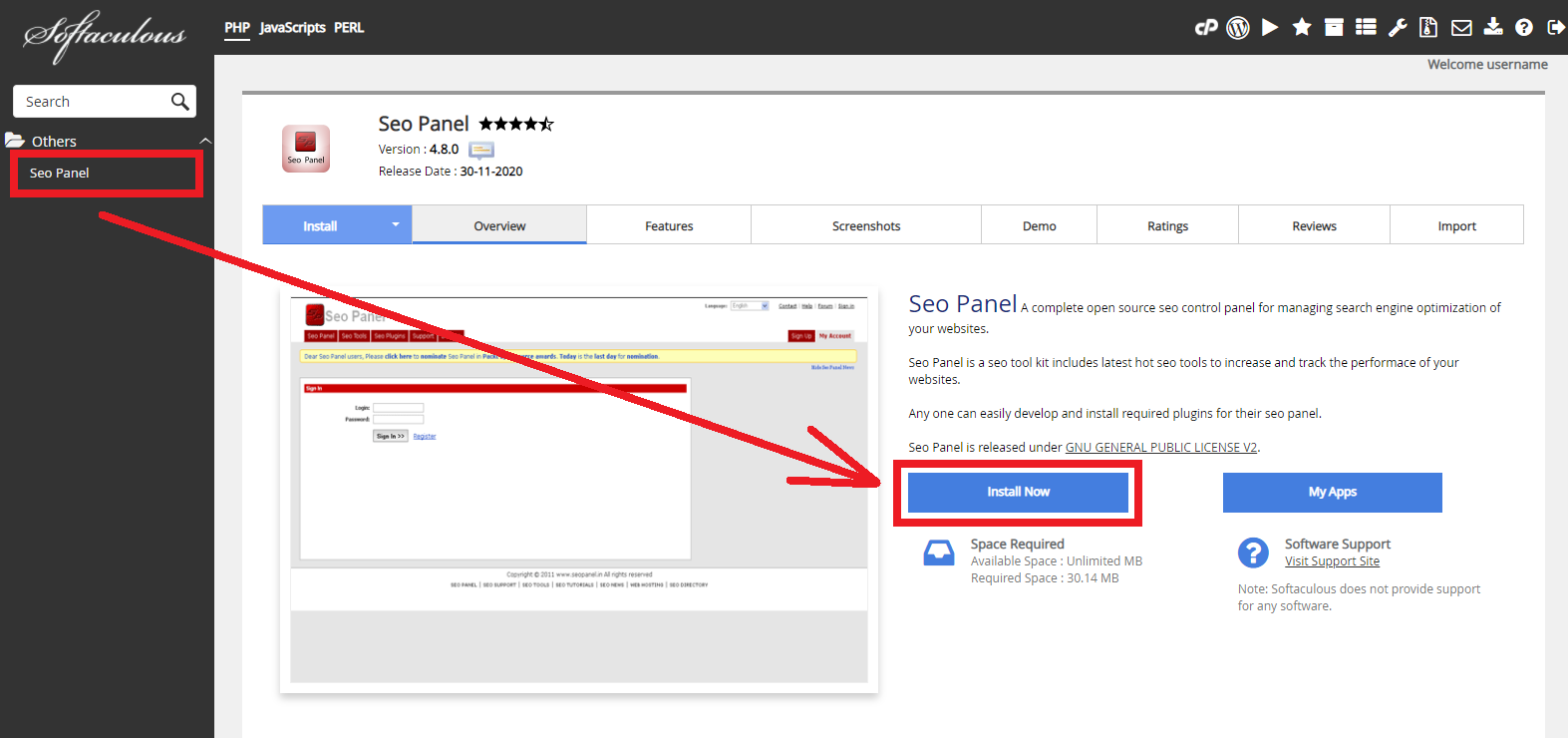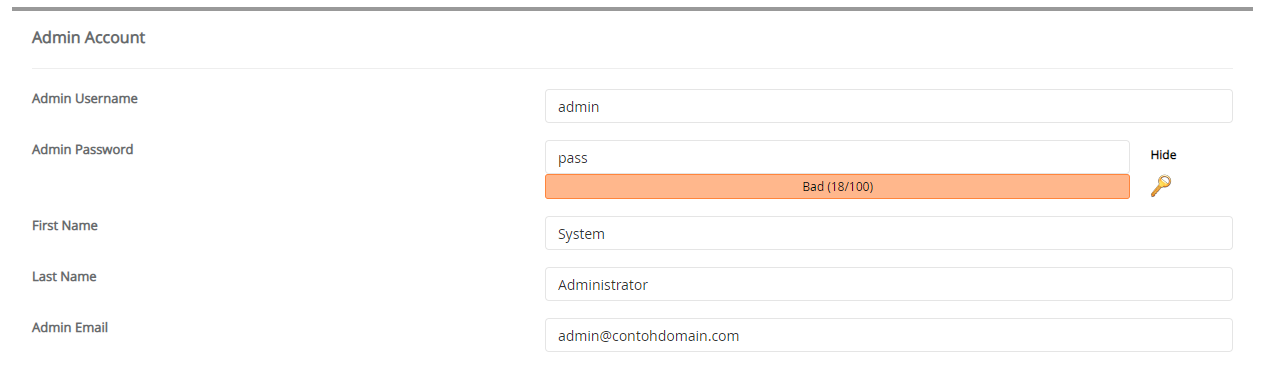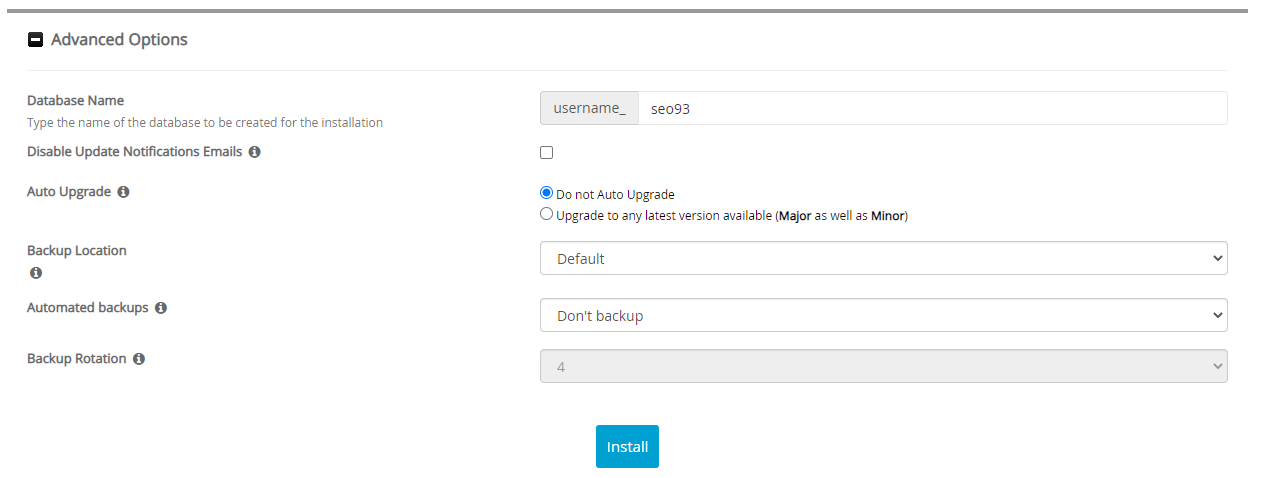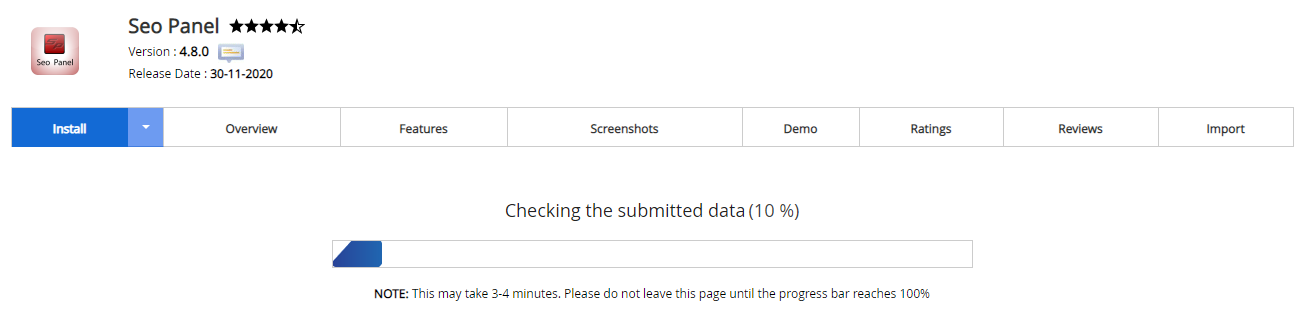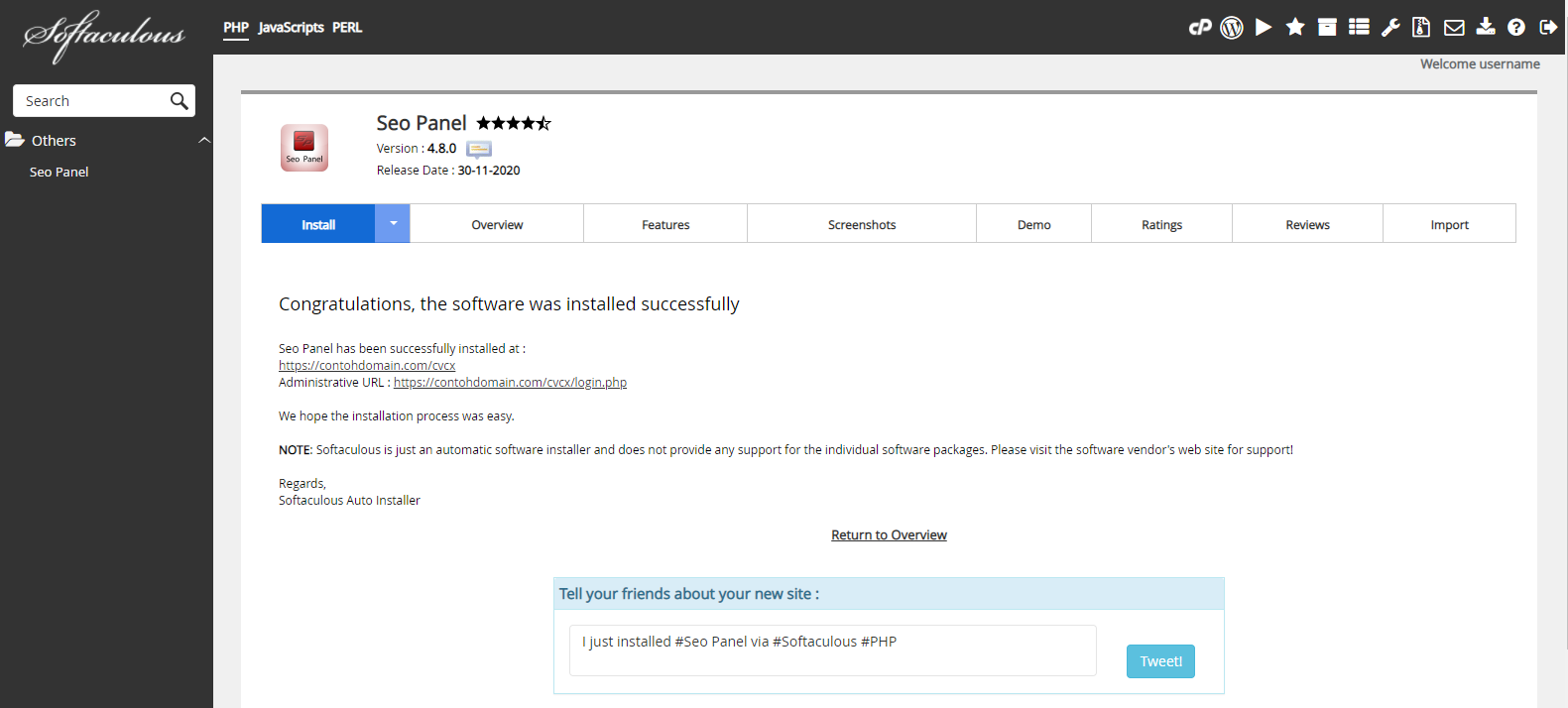Cara Install Seo Panel melalui Softaculous Apps Installer
Wiko 21 Desember 2015
Aplikasi berbasis website ini dapat anda install jika ingin meningkatkan SEO website anda. Aplikasi yang dapat dengan mudah anda install ini adalah Seo Panel. Sebenarnya apa itu Seo Panel? Bagaimana cara install Seo Panel melalui Softaculous Apps Installer?
Daftar Isi
Pengertian Seo Panel
Seo Panel adalah sebuah panel kontrol seo open source lengkap untuk mengelola optimasi mesin pencari situs web anda. Panel seo adalah alat seo kit termasuk Hot Seo Tools terbaru untuk meningkatkan dan melacak performace situs anda. Anda dapat dengan mudah mengembangkan dan menginstal plugin yang diperlukan untuk panel seo anda.
Fitur Seo Panel
Berikut ini adalah beberapa fitur Seo Panel yang dapat anda nikmati secara gratis.
Automatic Directory Submission Tool
Otomatis alat penyerahan direktori membantu anda untuk mengirimkan website ke ke direktori internet utama, baik gratis maupun berbayar. Anda juga dapat melacak status dari setiap submission melalui cek berkala menggunakan statusnya pengajuan checker skrip. Direktori manajer akan membantu anda untuk mengetahui apakah direktori aktif atau tidak.
Keyword Position Checker
Kata Kunci posisi checker akan menemukan posisi mesin pencari kata kunci yang ditargetkan dari situs anda dan menyimpannya dalam sistem. Dalam kata kunci bagian laporan posisi, anda bisa melihat posisi harian kata kunci di search engine yang berbeda dengan grafik yang indah dan laporan rinci.
Site Auditor
Situs Auditor akan mengaudit semua faktor SEO dari setiap halaman situs dan akan memberikan laporan rinci tentang setiap halaman. Hal ini akan membantu anda untuk membuat XML, HTML, file sitemap TEXT dari website anda untuk submit ke mesin pencari.
Google and Alexa Rank Checker
Google dan alexa rank checker akan menemukan google pagerank dan alexa rank dari website anda dan menyimpannya dalam sistem. Pada bagian laporan peringkat, anda bisa melihat google dan alexa rank harian setiap situs web dengan laporan rinci.
Backlinks Checker
Backlink checker akan menemukan jumlah backlink dari website anda di mesin pencari yang berbeda (google, yahoo, msn dll) dan menyimpannya dalam sistem. Pada bagian laporan backlink, anda bisa melihat backlink harian menghitung dari setiap situs web dengan laporan rinci.
Search Engine Saturation Checker
Search Engine Saturation checker akan menemukan jumlah halaman yang diindeks dari situs anda di mesin pencari yang berbeda (google, yahoo, msn dll) dan menyimpannya dalam sistem. Dalam pencarian saturasi mesin bagian laporan checker, anda bisa melihat setiap hari jumlah halaman diindeks dari setiap situs web dengan laporan rinci.
Multi Language Support
Panel seo dapat digunakan dalam multi bahasa dan pengguna dapat mengatur bahasa asli mereka untuk sesi mereka. Saat ini dukungan panel seo 17 bahasa yaitu Inggris, Perancis, Jerman, Polandia, Italia, Rumania, Rusia, Spanyol, Belanda, Portugis, Bulgaria, Hungaria, Cina (tradisional dan disederhanakan), Yunani, Persia dan Turki.
Print and Export Reports
Anda dapat dengan mudah mencetak laporan ekspor dari panel seo dan menyimpannya untuk penggunaan masa depan.
Cara Install Seo Panel
Berikut ini adalah langkah-langkah cara install Seo Panel melalui Softaculous Apps Installer.
-
Silahkan login ke cPanel anda.
![Login cPanel]()
-
Cari dan pilih menu Softaculous Apps Installer pada bagian SOFTWARE.
![Menu Softaculous Apps Installer]()
-
Pilih Others > Seo Panel Lalu klik tombol Install Now
![Seo Panel]()
-
Kemudian akan muncul halaman untuk mengatur instalasi CMS anda. Ada beberapa bagian untuk mengatur instalasinya yaitu Software Setup, Site Settings, Admin Account, Choose Language, dan Advanced Options. Silahkan isi bagian-bagian instalasi sebagai berikut.
» Software Setup
![Software Setup Seo Panel]()
Choose Installation URL: Pilih protokol yang diinginkan pada kolom Choose Protocol, disarankan pilih protokol https://. Pilih nama domain atau subdomain yang ingin diinstal pada kolom Choose Domain. Masukan nama file directory dari data website anda pada kolom In Directory (pada bagian ini dikosongkan saja).
» Site Settings
![Site Settings Seo Panel]()
Company Name: Diisi dengan nama website anda.
» Admin Account
![Admin Account Seo Panel]()
Admin Username: Diisi dengan nama username yang nantinya digunakan untuk login dashboard website anda.
Admin Password: Diisi dengan password yang nantinya digunakan untuk login dashboard website anda.
First Name: Diisi dengan nama depan anda (bebas).
Last Name: Diisi dengan nama belakang anda (bebas).
Admin Email: Diisi dengan email yang digunakan untuk menerima informasi seputar website anda, termasuk untuk reset password dashboardnya.» Choose Language
![Choose Language Seo Panel]()
Select Language: Pilih bahasa yang ingin anda gunakan.
Kemudian klik + Advanced Options» Advanced Options
![Advanced Options Seo Panel]()
Database Name: Diisi dengan nama database yang akan digunakan sebagai basis data dari website anda. Nantinya sistem akan dengan otomatis membuat nama database ini saat instalasi.
Disable Update Notifications Emails: Jika dicentang maka anda akan menerima email pemberitahuan setiap kali ada update versi terbaru.
Auto Upgrade: Pilih Do not Auto Upgrade, jika anda tidak ingin sistem mengaupdate otomatis versi terbaru. Pilih Upgrade to any latest version available (Major as well as Minor), jika anda ingin sistem mengupdate otomatis versi terbaru.
Backup Location: Pilih lokasi backup data website anda.
Automated Backups: Pilih periode backup yang diinginkan.
Backup Rotation: Pilih jumlah proses backup yang diinginkan selama satu periode.
Pada bagian Advance Options disarankan gunakan settingan default dari sistem, jadi anda tidak perlu mengisi secara manual pada bagian ini. -
Jika settingan instalasi sudah diisi semua, silahkan klik tombol Install. Lalu tunggu proses instalasi hingga selesai.
![Proses Instalasi Seo Panel]()
-
Proses instalasi selesai, saat ini anda sudah bisa mengatur website anda.
![Instalasi Seo Panel Selesai]()
Jika ada pertanyaan tentang artikel Cara Install Seo Panel melalui Softaculous Apps Installer, silahkan hubungi staf Indowebsite.